Chat ở chế độ ẩn danh là tính năng “tuyệt vời nhất” trên Google Allo. Các cuộc trò chuyện của bạn sẽ hoàn toàn ở chế độ ‘riêng tư” và ngay cả Google cũng không thể truy cập được. Tất cả mọi thứ sẽ được mã hóa “end-to-end” , và các tin nhắn khi khi gửi ở chế độ này sẽ tự động xóa sau một khoảng thời gian nhất định.
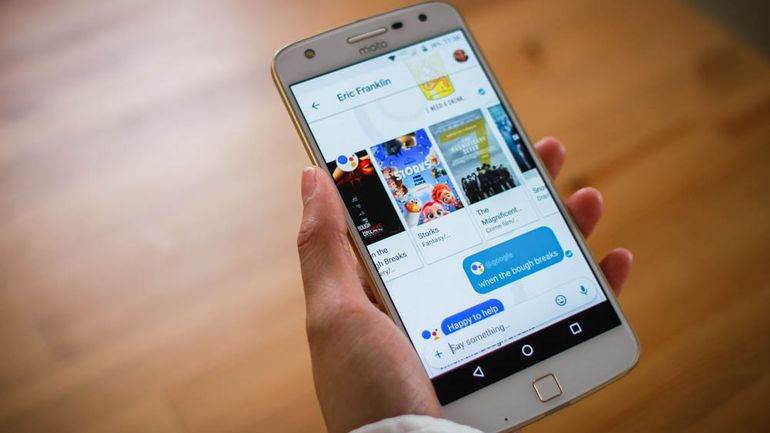
Nếu chưa cài đặt Google Allo trên thiết bị của mình, bạn có thể cài đặt Google Allo về thiết bị và cài đặt tại đây:
1. Tin nhắn thoại
Tin nhắn thoại là một trong những tính năng hữu ích nhất trên Google Allo. Cũng giống như các ứng dụng nhắn tin như iMessage trên iOS, hay WhatsApp và các ứng dụng nhắn tin khác, bạn chỉ cần nhấn và giữ vào biểu tượng microphone để ghi âm tin nhắn và gửi tin nhắn đó vào nhóm chat hoặc gửi cho bất kỳ người dùng nào khác.
Ngoài ra bạn có thể gửi các tin nhắn thoại cho trợ lý ảo Google Assistant để nhận sự trợ giúp từ Google Assistant.
2. Tìm kiếm các cuộc hội thoại trước đó
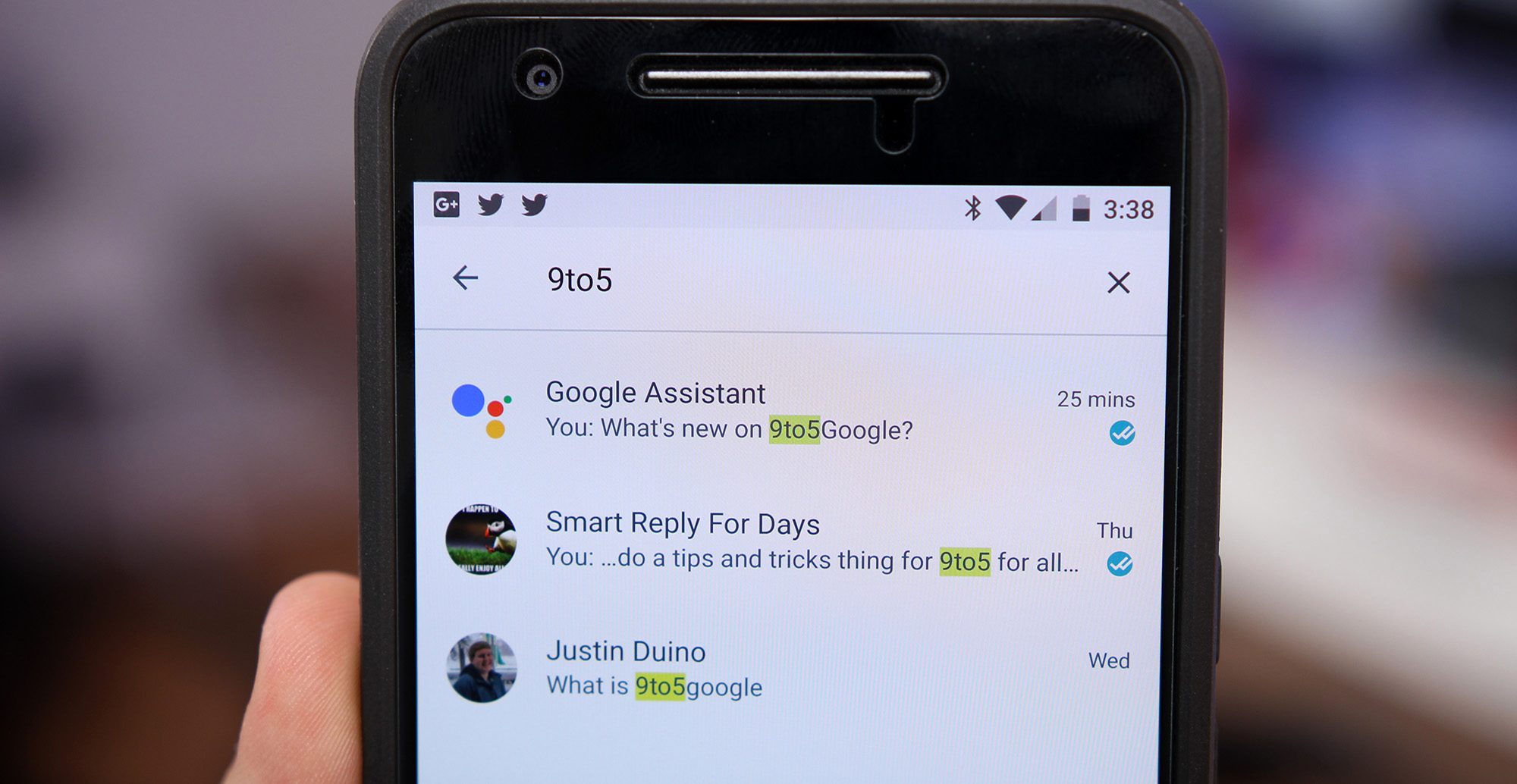
Đôi khi trong một số trường hợp vì lí do nào đó có thể bạn sẽ muốn tìm lại các đoạn chat cũ nhưng bạn lại không nhớ đã thực hiện đoạn chat đó khi nào và với ai. Với Google Hangouts, bạn có thể tìm các cuộc hội thoại bằng cách cuộn xuống tìm trên các cuộc hội thoại đã thực hiện.
Tuy nhiên với Google Allo, bạn có thể tìm kiếm bằng 1 cụm từ trên bất kỳ một cuộc hội thoại nào đó và Allo sẽ liệt kê, hiển thị kết quả tìm thấy trong tất cả các cuộc hội thoại bạn đang có.
3. Sticker
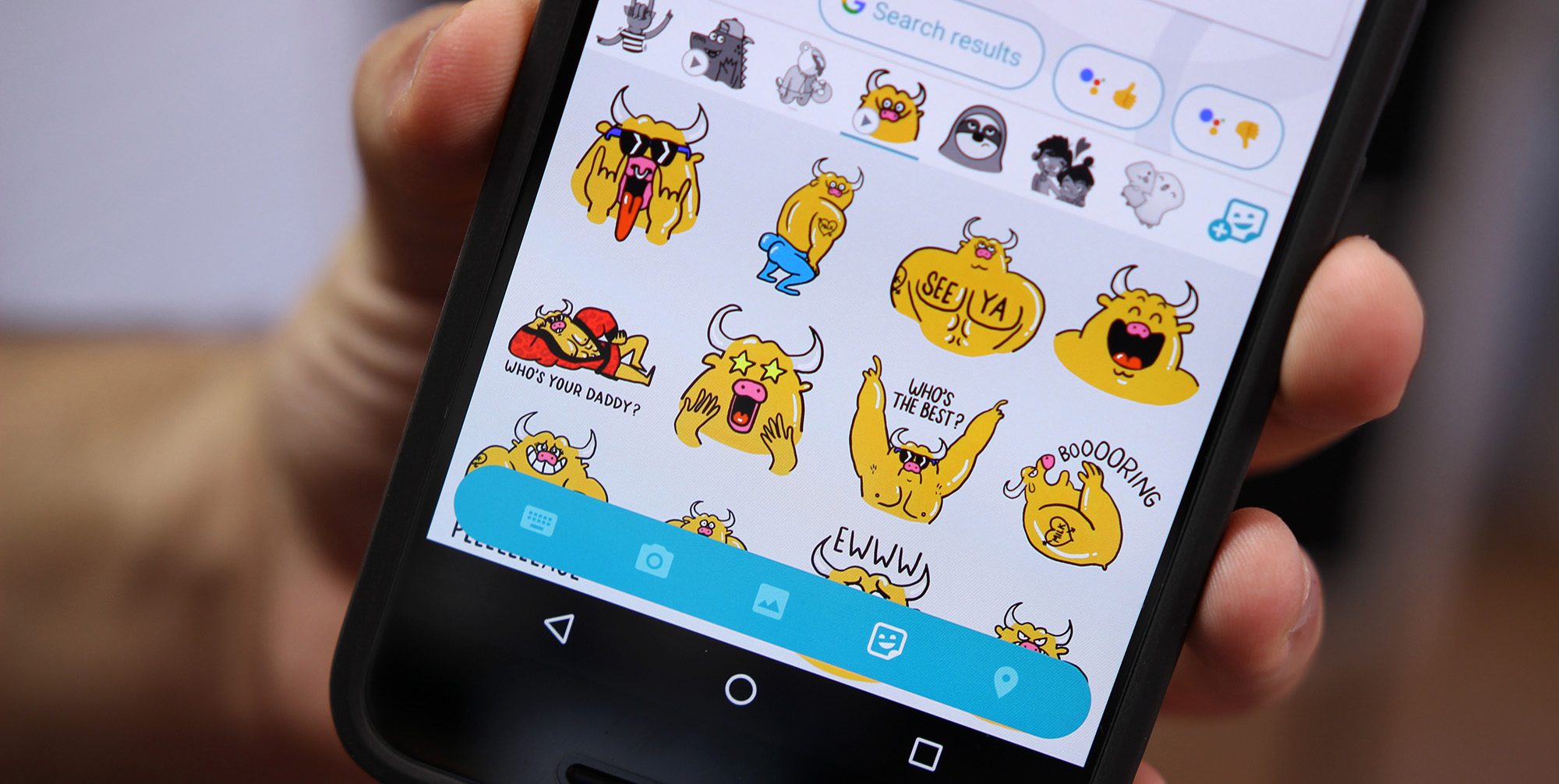
Cũng giống như các ứng dụng nhắn tin khác, Google Allo cũng cho phép người dùng có thể tải các bộ sticker biểu cảm vui nhộn, sinh động ,… và rất dễ sử dụng.
Để thêm một sticker vào một cuộc trò chuyện, bạn chỉ cần nhấn vào nút "+" và bạn sẽ thấy sticker từ các gói khác nhau mà bạn đã tải về. Nếu bạn muốn tải về gói dán mới, nhấn vào nút add như hình dưới đây để xem toàn bộ bộ sưu tập của gói nhãn dán có sẵn của Google và tải về chúng. Ngoài ra bạn cũng có thể xóa và sắp xếp lại các gói dán tải về của bạn trong "Nhãn của tôi".
4. Vẽ trên ảnh
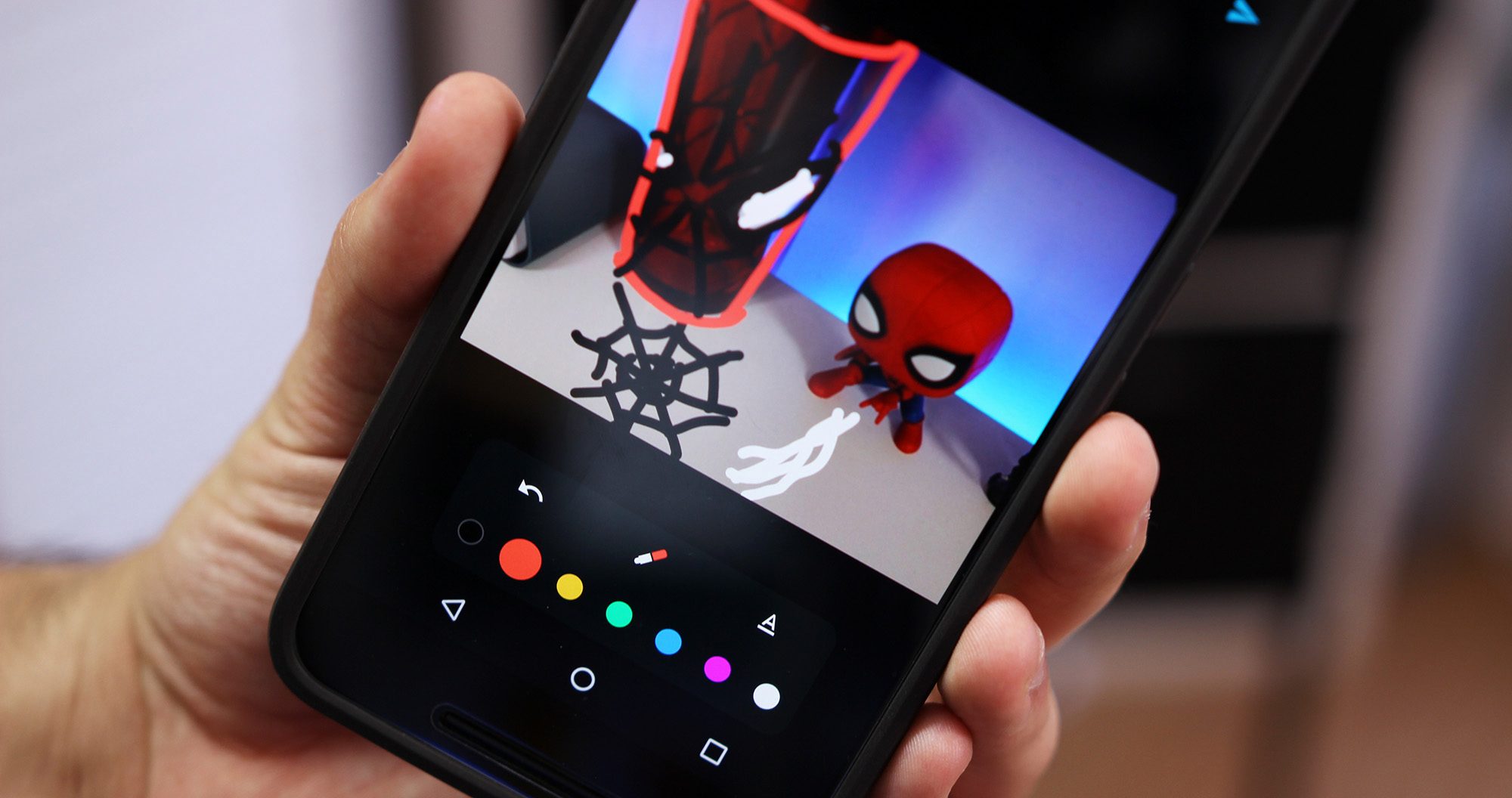
Một trong những tính năng hữu ích khác trên Google Allo là khả năng vẽ trên ảnh. Bạn có thể sử dụng tính năng này để ghi chú lên ảnh chụp, gửi cho bạn bè,…
Để làm được điều này bạn nhấn chọn biểu tượng “+” nằm bên trái ô gõ văn bản, chọn phần Hình ảnh hoặc Camera (nếu bạn muốn chụp ảnh mới), rồi chọn ảnh.
Bên cạnh tùy chọn gửi ảnh, bạn sẽ nhìn thấy một nút cho phép bạn chỉnh sửa ảnh đã chọn. Tại đây bạn có thể vẽ trên hình ảnh với các loại màu sắc khác nhau và thậm chí là có thể thêm văn bản nếu bạn muốn.
Sau khi đã thực hiện xong nhấn nút gửi ở góc phía trên bên phải và hình ảnh chỉnh sửa sẽ được gửi và lưu trên thiết bị của bạn.
5. Chat ở chế độ ẩn danh, thiết lập đồng hồ tự hủy
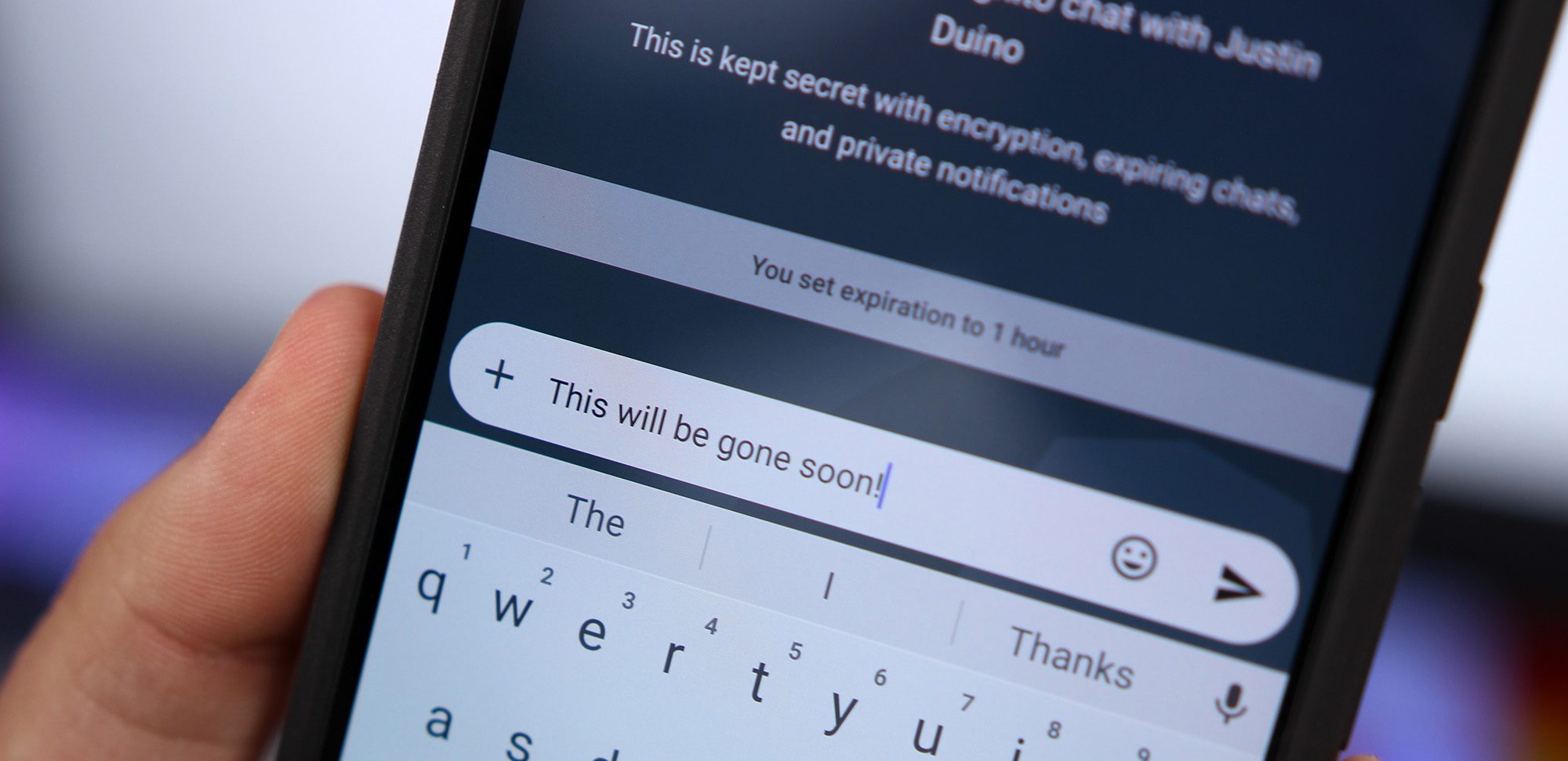
Chat ở chế độ ẩn danh là tính năng “tuyệt vời nhất” trên Google Allo. Các cuộc trò chuyện của bạn sẽ hoàn toàn ở chế độ ‘riêng tư” và ngay cả Google cũng không thể truy cập được. Tất cả mọi thứ sẽ được mã hóa “end-to-end” , và các tin nhắn khi khi gửi ở chế độ này sẽ tự động xóa sau một khoảng thời gian nhất định.
Để thiết lập một cuộc trò chuyện ở chế độ ẩn danh, nhấn chọn nút "cuộc trò chuyện mới" ở góc dưới bên phải màn hình, sau đó chọn tùy chọn “Start incognito chat” (bắt đầu trò chuyện ẩn danh).
Chọn một số liên lạc sẵn sàng chat. Theo mặc định, tất cả các tin nhắn sẽ bị xóa sau 1 giờ, nhưng bạn có thể điều chỉnh để xóa các tin nhắn đến sau 1 tuần sau khi đã đọc các tin nhắn, hoặc trong vòng 5 giây.
6. Tạo nhắc nhở hàng ngày
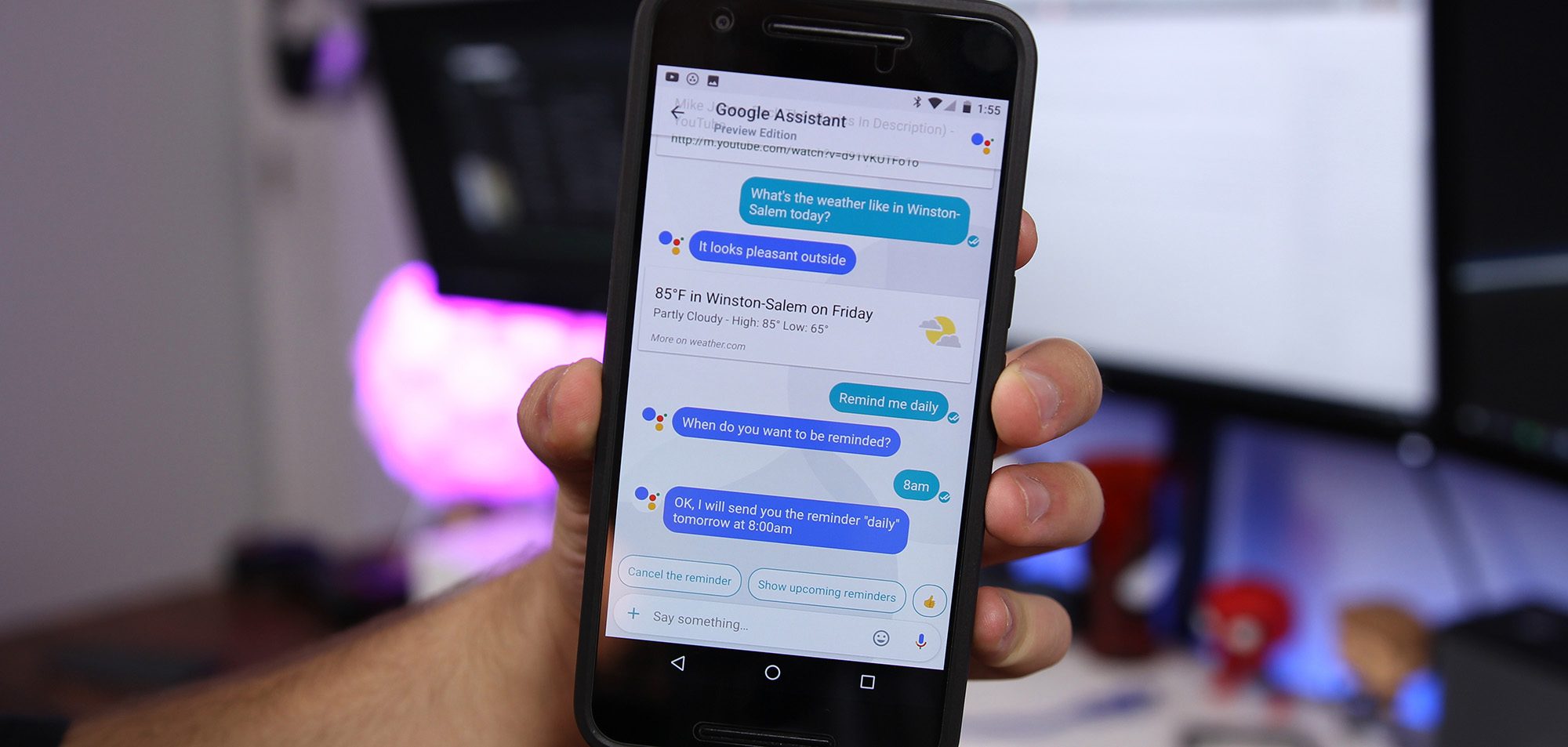
Bạn có thể sử dụng Google Assistant để thiết lập các nhắc nhở hàng ngày hoặc gửi định kỳ nội dung mới hàng ngày thông qua Allo.
Để làm được điều này tất cả những gì bạn cần làm là chat trực tiếp với Google Assistant và yêu cầu nó làm một điều gì đó. Chẳng hạn nếu hỏi Google Assistant về tình hình thời tiết hiện tại. Sau khi có kết quả, bạn yêu cầu nó nhắc lại hàng ngày. Google Assistant sẽ hỏi bạn lúc nào thì muốn nhận thông tin này. Sau khi chọn xong, Google Assistant sẽ gửi dự báo thời tiết tự động vào mốc thời gian bạn đã chọn mỗi ngày.
7. Mời bạn bè sử dụng Google Allo thông qua tin nhắn SMS

Một trong những rào cản lớn nhất với người dùng các ứng dụng nhắn tin là việc tìm kiếm bạn bè, người dùng mới. Với Google Allo, Google đã rất thông minh trong việc tìm ra cách để mời bạn bè sử dụng Google Allo.
Nếu gõ một số điện thoại khi chọn cuộc chat mới trong Allo (những người chưa cài Allo), ứng dụng sẽ gửi tin nhắn SMS đến người đó kèm theo đường link tải Allo, cùng với nội dung bạn đã nhập.
Nếu sau đó người nhận có phản hồi, bạn sẽ nhận được ngay tin nhắn phản hồi trong Allo.
8. Yêu cầu Google Assistant liệt kê email của bạn bè trong danh bạ
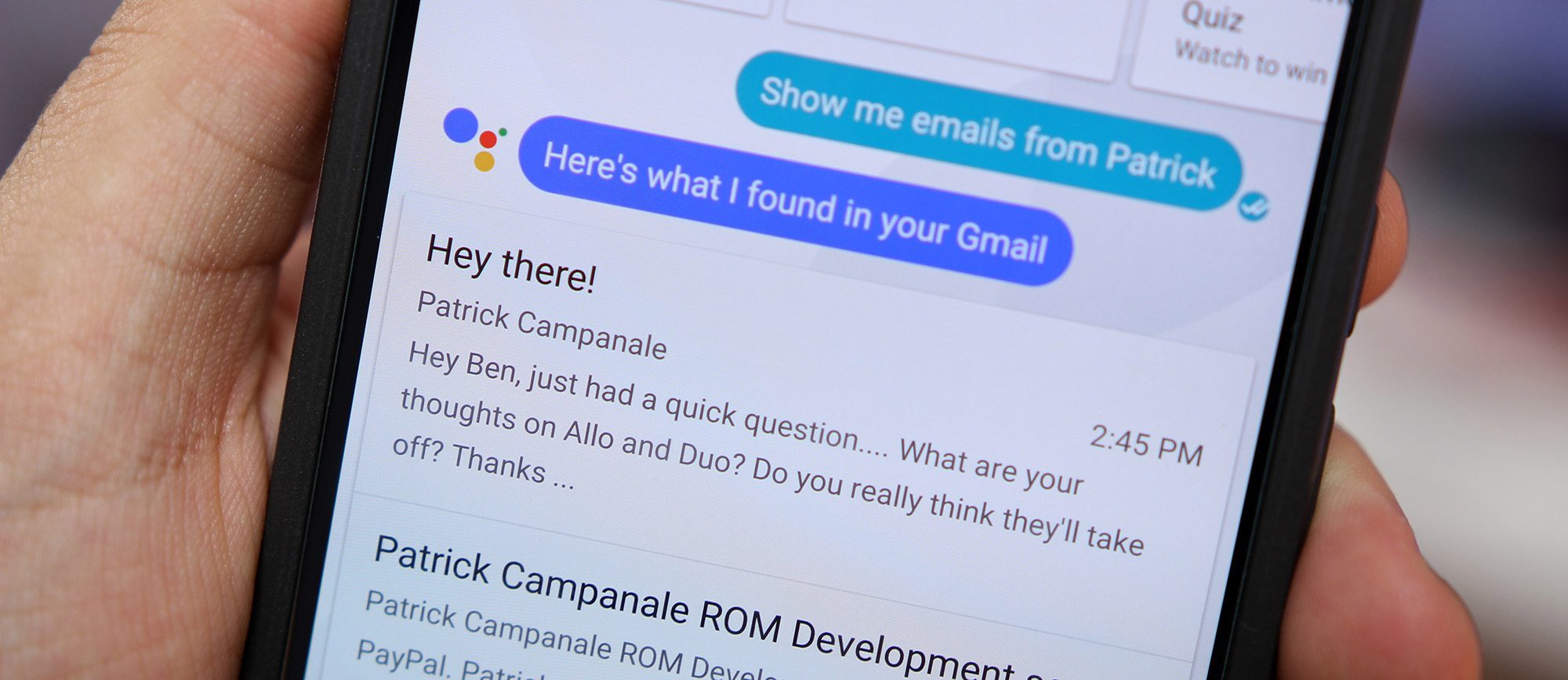
Bạn có thể yêu cầu Google Assistant liệt kê các email được gửi đến từ bạn bè trong danh bạ, kèm theo thông tin chủ đề nếu bạn muốn tìm kỹ hơn. Đơn giản chỉ cần hỏi Google Assistant “Show me emails from…” và Assistant sẽ hiển thị 2 email gần nhất từ người bạn này.
Tham khảo thêm một số bài viết dưới đây:
Chúc các bạn thành công!
 Công nghệ
Công nghệ  AI
AI  Windows
Windows  iPhone
iPhone  Android
Android  Học IT
Học IT  Download
Download  Tiện ích
Tiện ích  Khoa học
Khoa học  Game
Game  Làng CN
Làng CN  Ứng dụng
Ứng dụng 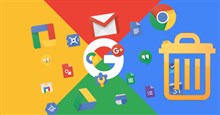






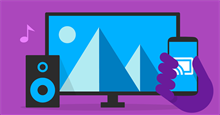











 Linux
Linux  Đồng hồ thông minh
Đồng hồ thông minh  macOS
macOS  Chụp ảnh - Quay phim
Chụp ảnh - Quay phim  Thủ thuật SEO
Thủ thuật SEO  Phần cứng
Phần cứng  Kiến thức cơ bản
Kiến thức cơ bản  Lập trình
Lập trình  Dịch vụ công trực tuyến
Dịch vụ công trực tuyến  Dịch vụ nhà mạng
Dịch vụ nhà mạng  Quiz công nghệ
Quiz công nghệ  Microsoft Word 2016
Microsoft Word 2016  Microsoft Word 2013
Microsoft Word 2013  Microsoft Word 2007
Microsoft Word 2007  Microsoft Excel 2019
Microsoft Excel 2019  Microsoft Excel 2016
Microsoft Excel 2016  Microsoft PowerPoint 2019
Microsoft PowerPoint 2019  Google Sheets
Google Sheets  Học Photoshop
Học Photoshop  Lập trình Scratch
Lập trình Scratch  Bootstrap
Bootstrap  Năng suất
Năng suất  Game - Trò chơi
Game - Trò chơi  Hệ thống
Hệ thống  Thiết kế & Đồ họa
Thiết kế & Đồ họa  Internet
Internet  Bảo mật, Antivirus
Bảo mật, Antivirus  Doanh nghiệp
Doanh nghiệp  Ảnh & Video
Ảnh & Video  Giải trí & Âm nhạc
Giải trí & Âm nhạc  Mạng xã hội
Mạng xã hội  Lập trình
Lập trình  Giáo dục - Học tập
Giáo dục - Học tập  Lối sống
Lối sống  Tài chính & Mua sắm
Tài chính & Mua sắm  AI Trí tuệ nhân tạo
AI Trí tuệ nhân tạo  ChatGPT
ChatGPT  Gemini
Gemini  Điện máy
Điện máy  Tivi
Tivi  Tủ lạnh
Tủ lạnh  Điều hòa
Điều hòa  Máy giặt
Máy giặt  Cuộc sống
Cuộc sống  TOP
TOP  Kỹ năng
Kỹ năng  Món ngon mỗi ngày
Món ngon mỗi ngày  Nuôi dạy con
Nuôi dạy con  Mẹo vặt
Mẹo vặt  Phim ảnh, Truyện
Phim ảnh, Truyện  Làm đẹp
Làm đẹp  DIY - Handmade
DIY - Handmade  Du lịch
Du lịch  Quà tặng
Quà tặng  Giải trí
Giải trí  Là gì?
Là gì?  Nhà đẹp
Nhà đẹp  Giáng sinh - Noel
Giáng sinh - Noel  Hướng dẫn
Hướng dẫn  Ô tô, Xe máy
Ô tô, Xe máy  Tấn công mạng
Tấn công mạng  Chuyện công nghệ
Chuyện công nghệ  Công nghệ mới
Công nghệ mới  Trí tuệ Thiên tài
Trí tuệ Thiên tài